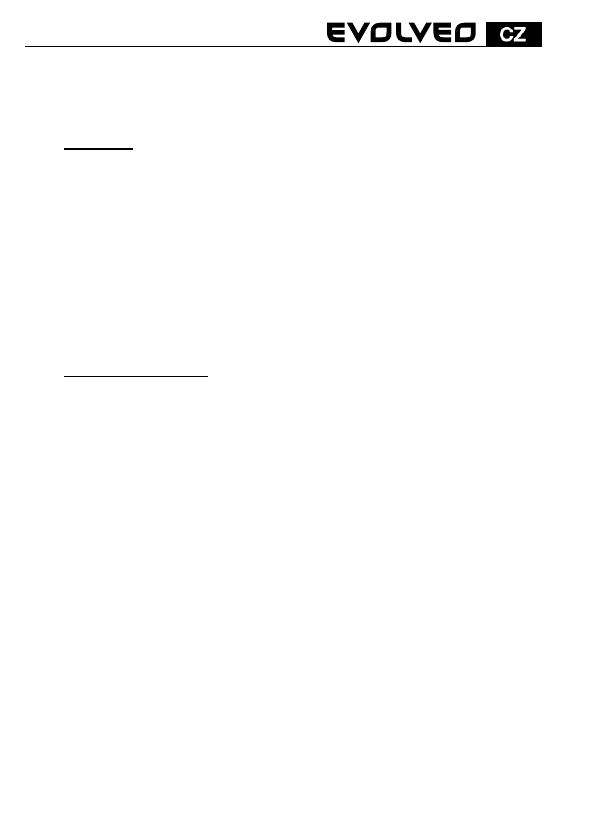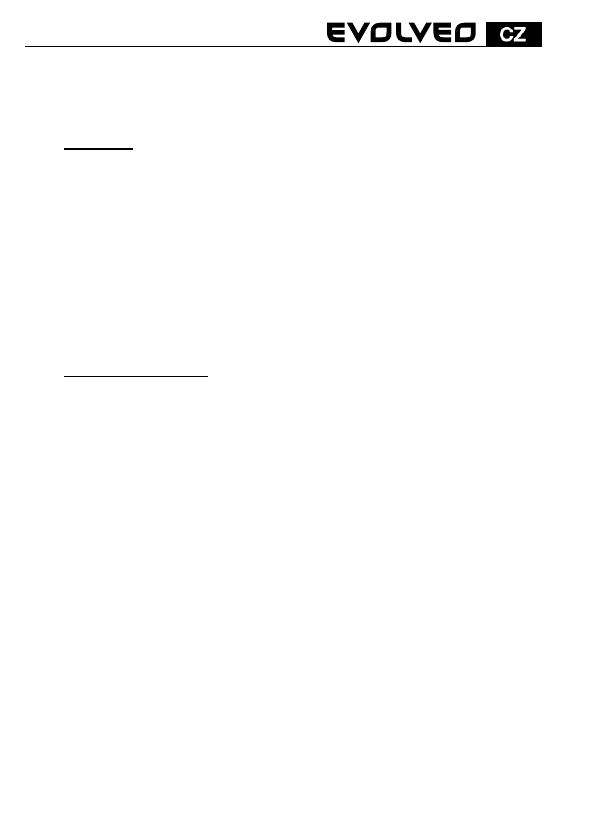
6
Před prvním použitím karty, doporučujeme kartu
naformátovat. Viz. Systémové nastavení. (Data uložená na
kartě budou formátováním smazána).
3. Nabíjení:
Připojte zařízení k počítači pomocí USB datového kabelu pro
nabíjení.
Pro nabíjení pomocí nabíječky, propojte USB kabel s
nabíječkou a poté zapojte nabíječku do elektrické zásuvky.
Při nabíjení se rozsvítí modrý indikátor. Když je baterie plně
nabitá, modrá kontrolka zhasne.
První tři nabíjení proveďte až po úplném vybití baterií; a
poté nabíjejte v kuse 12 hodin, dokud baterie nedosáhne
maximálního nabití.
4. Provoz a nahrávání
Po zapnutí zařízení stiskněte pro nahrávání tlačítko OK/REC
a v pravém horním rohu obrazovky se zobrazí blikání "REC" -
červené ikony videa. Zařízení je v režimu nahrávání videa.
Videokamera automaticky uloží jeden video soubor každých
2/5/10 minut (dle nastavení, doporučené délka je 5 minut)
do video složky. Když je karta plná, zařízení automaticky
odstraní první soubor ve složce, aby si získal prostor pro
další cyklické nahrávání videa.
Připojíte-li vypnutou videokameru k auto nabíječce, kamera
automaticky spustí cyklické nahrávání.
Většina moderních automobilů má auto nabíječku
nastavenou tak, že se kamera zapne při nastartování
automobilu a po vypnutí motoru se kamera vypne
v nastaveném čase. Viz Menu > Delay Off (Zpožděné vypnutí)
doporučené nastavení zpožděného vypnutí je 5 minut.
Pokud při průběhu nahrávání videa stiskněte tlačítko "◄
nahoru/doleva" tak se levém horním rohu obrazovky zobrazí
ikona zámku, což znamená, že nahrávaný soubor je uzamčen
a uložen do složky EVENT. Tato složka není přepisována
cyklickým nahráváním a soubor je chráněn proti
automatickému přepsání. Tato funkce je užitečná v případě,